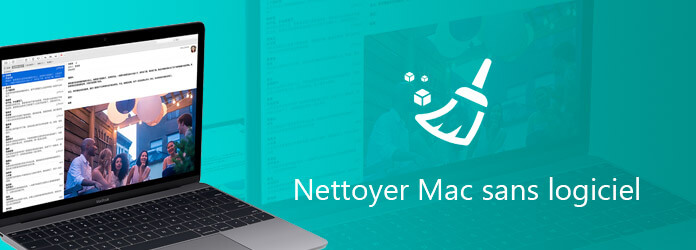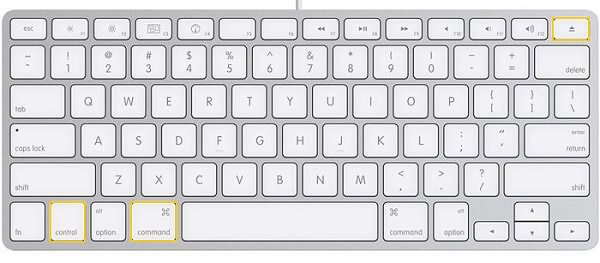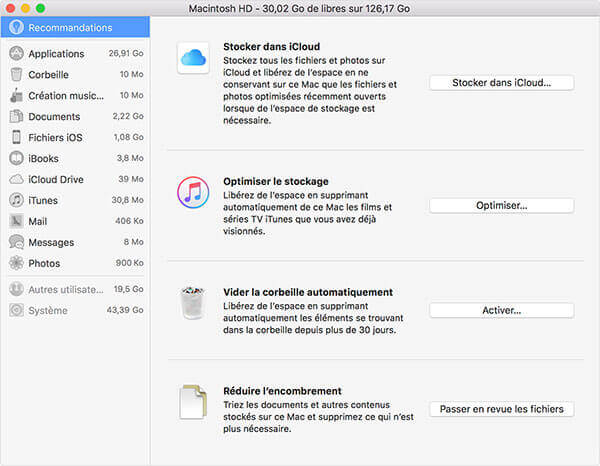Nettoyer gratuitement son Mac sans logiciel en 2026
Certains utilisateurs de Mac pensent qu'on n'a pas besoin de nettoyer son Mac, mais après une période d'utilisation, on trouve que l'espace de disque disponible est de moins en moins bien qu'on enregistre peu de fichiers.
En effet, nettoyer de l'espace sur votre Mac est nécessaire: votre Mac fonctionnera mieux et aura plus d'espace libre. Lorsque l'espace disponible est inférieur à 15%, vous pouvez commencer à rencontrer quelques problèmes de performances. Donc cet article vous apprendra comment nettoyer son Mac sans logiciel.
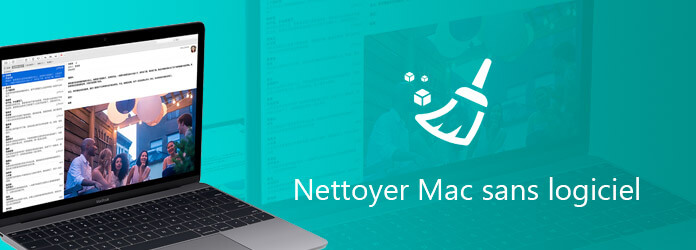
Partie 1: Supprimer les fichiers temporaires sur Mac par rouvrir les applications
De nombreuses applications telles que Safari, Chrome, Photoshop, etc. créent un grand nombre de fichiers de cache temporaires lors de l'exécution. Si vous n'avez pas quitté ces applications depuis longtemps, ces fichiers mis en cache continueront de croître. Pour supprimer ces fichiers de cache temporaires sur Mac, vous n'avez que besoin de redémarrer l'application. Cette méthode est particulièrement efficace pour les applications de navigateur.
Partie 2: Effacer le cache de Mac en redémarrant son Mac
Il faut savoir que le redémarrage d'un Mac peut libérer beaucoup d'espace disque en actualisant le cache système, nettoyant certains caches d'applications et installant des mises à jour. C'est une bonne idée de redémarrer votre Mac après un certain temps, même si c'est seulement une fois par mois. Appuyez sur les claviers raccourcis simultanément pour redémarrer rapidement votre Mac.
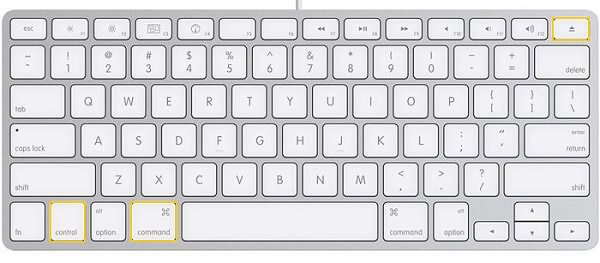
Vous pouvez également installer les mises à jour OS X. Si vous les avez déjà téléchargées mais qu'elles ne sont pas installées, elles restent là et occupent l'espace disque de votre Mac. Ainsi, le redémarrage périodique de votre Mac peut récupérer cet espace disque et n'oubliez pas d'installer les mises à jour.
Partie 3: Nettoyer le dossier Téléchargements
Habituellement, des utilisateurs ne se soucient pas beaucoup des téléchargements. Après une période, il y aura un grand nombre de fichiers dans ce dossier. Accédez au dossier approprié ( ~/Téléchargements ), triez les fichiers en fonction de la quantité d'espace disque qu'ils occupent, puis supprimez les fichiers indésirables.
Il vaut mieux développer des habitudes: une fois le fichier décompressé terminé, supprimez le fichier compressé d'origine et après l'installation de l'application, supprimez le fichier .dmg.
Partie 4: Vider la corbeille
Cela semble évident, non ? Mais c'est aussi facile à oublier. La corbeille continuera de "croître" avec le temps passé. Parfois, il vous arrive de libérer de l'espace disque de Mac en déplaçant des fichiers dans la corbeille, mais en réalité, elles existent toujours sur le disque de Mac. Si vous videz rarement la corbeille, cliquez avec le bouton droit de la souris sur l'icône de la corbeille et sélectionnez "Vider la corbeille" sur votre Mac.
Si vous oubliez toujours cette manipulation, activez la fonction « Vider la corbeille automatiquement ». Ouvrez À propos de ce Mac > Gérer > Stockage > Vider la corbeille automatiquement > cliquez sur le bouton « Activer ». À partir de maintenant, chaque article que vous placez dans la corbeille sera supprimé pour vous lorsqu'il expirera dans 30 jours.
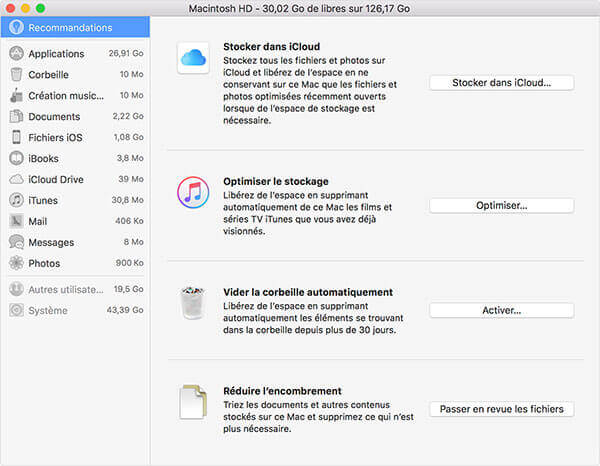
Dans la fenêtre de stockage, vous pouvez aussi activer « Stocker dans iCloud » et « Optimiser le stockage » pour nettoyer votre Mac.
Partie 5: Désinstaller les applications inutiles
S'il y a des applications qui ne sont plus utilisées sur votre Mac, vous devriez envisager de les désinstaller pour libérer de l'espace. Mac facilite la désinstallation d'une application, assurez-vous simplement que l'application que vous supprimez n'est pas en cours d'exécution, puis faites-la glisser du dossier Applications vers la corbeille et ensuite vider la corbeille.
Partie 6: Supprimer les pièces jointes d'E-mail
Si vous recevez un e-mail avec une pièce jointe, celle-ci peut toujours être stockée sur votre Mac. La suppression des pièces jointes de Mail n'est pas un travail facile. Un moyen consiste à utiliser le système de recherche du Mac sous « Fichier » et à afficher le dossier contenant la pièce jointe directement dans le Finder. De cette façon, vous pouvez parcourir les pièces jointes assez rapidement et supprimer les pièces jointes que vous souhaitez supprimer.
Conclusion
Ces 6 méthode de nettoyer son Mac sans logiciel peut vous aider à libérer pas mal d'espace de disque, pourtant, il y a encore beaucoup de fichiers qui se cachent ou difficile à trouver. Ainsi, pour nettoyer son Mac profondément, on vous conseille d'utiliser un nettoyeur pour Mac professionnel. Mac Cleaner est le meilleur choix en vous permettant trouver et supprimer les fichiers indésirables sur Mac en quelque clics, faites un essai gratuitement tout de suite.
Mac Cleaner
- Supprimer les fichiers de système de Mac, y compris le cache et les journaux sur Mac
- Nettoyer les photos, les courriers, l'iTunes, les fichiers volumineux et la corbeille sur Mac
- Trouver et supprimer les fichiers en double rapidement et facilement
- Gérer les fichiers et désinstaller les applications inutiles sur Mac
- Optimiser le Mac et protéger votre confidentialité par supprimer l'histoire, les cookies, etc. du navigateur
Que pensez-vous de cet article ?
Excellent
Note : 4,6 / 5 (basé sur 13 votes)